Jak połączyć WooCommerce z Instagramem
Opublikowany: 2020-11-21Chcesz zintegrować swój sklep z Instagramem? Trafiłeś we właściwe miejsce. Dziś dowiesz się, jak połączyć WooCommerce z Instagramem i umożliwić użytkownikom przeglądanie Twoich produktów z Twojej strony na Instagramie.
Czy kiedykolwiek sprawdziłeś post na Instagramie lub stronę, na której pojawia się mała ikona pudełka, która prowadzi bezpośrednio do strony WooCommerce produktu? Czy rozważałeś umożliwienie swoim obserwatorom przeglądania Twoich produktów bezpośrednio z Instapage, aby zwiększyć sprzedaż? W tym poście dowiesz się wszystkiego o postach do robienia zakupów na Instagramie i o tym, co możesz dzięki nim osiągnąć.
Czym są posty z możliwością zakupów na Instagramie?
Jeśli spędzisz czas sprawdzając strony na Instagramie w niektórych sklepach , zobaczysz, że niektóre z nich mają ikonę torby na zakupy w swoich postach. Istnieją również strony na Instagramie z założonymi całymi katalogami sklepu. Katalogi te ułatwiają klientom kupowanie dowolnych produktów sprzedawanych przez firmę za pomocą kilku kliknięć. 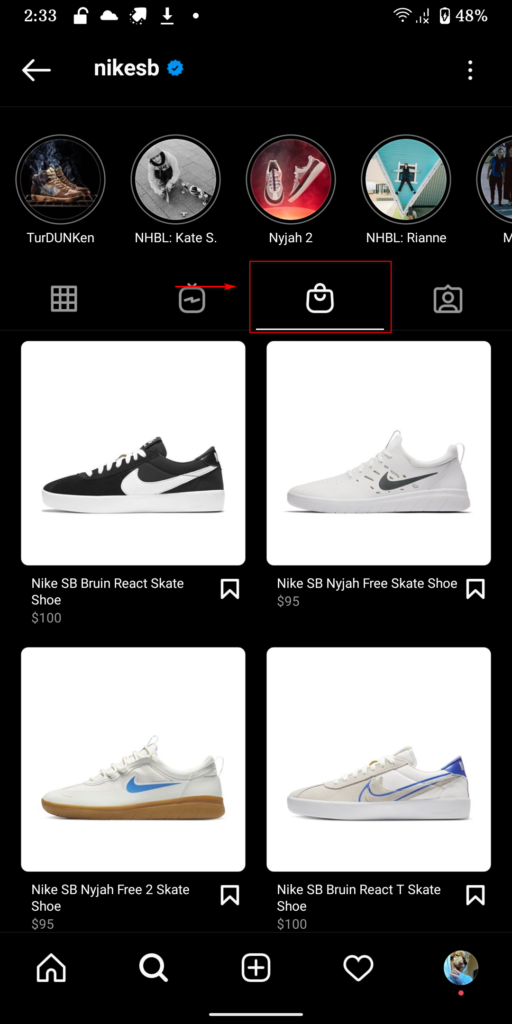 Jest to łatwa i wygodna metoda jednoczesnego robienia zakupów i przeglądania treści w mediach społecznościowych. Dzięki postom z możliwością robienia zakupów na Instagramie użytkownicy mogą odkrywać i kupować produkty bez opuszczania Instagrama. Ale po co włączać Sklep na swojej stronie na Instagramie?
Jest to łatwa i wygodna metoda jednoczesnego robienia zakupów i przeglądania treści w mediach społecznościowych. Dzięki postom z możliwością robienia zakupów na Instagramie użytkownicy mogą odkrywać i kupować produkty bez opuszczania Instagrama. Ale po co włączać Sklep na swojej stronie na Instagramie?
Po co łączyć WooCommerce z Instagramem?
Wcześniej omawialiśmy potrzebę integracji Instagrama z Twoją witryną WordPress. Niezależnie od tego, czy będą to widżety, czy galerie kanałów na Instagramie, im więcej sposobów na łączenie się z odbiorcami i karmienie ich treściami, tym lepiej.
Dodatkowo możesz tworzyć więcej leadów, łącząc swój katalog WooCommerce ze swoją stroną na Instagramie . Rozważ scenariusz, w którym potencjalny klient może przeglądać Twoje treści. Gdy użytkownik znajdzie interesujący produkt, który może chcieć kupić, może po prostu kliknąć wpis Sklep i przejść do sklepu WooCommerce, aby dowiedzieć się więcej o produkcie i wygodnie go kupić. Teraz weź pod uwagę liczbę użytkowników na Instagramie, którzy stale szukają nowych produktów do użycia i jak wygodne może być przeglądanie swoich produktów lub katalogu bezpośrednio ze strony na Instagramie.
W ten sposób możesz generować leady i zwiększać sprzedaż dzięki obserwującym na Instagramie i reklamom na Instagramie. Integracja sklepu WooCommerce z Instagramem to wygodny sposób na reklamę i prezentację Twoich produktów. Przyjrzyjmy się więc, jak możesz połączyć swój sklep bezpośrednio z kontem na Instagramie i w pełni zintegrować swój sklep WooCommerce ze stroną Instagram.
Jak połączyć WooCommerce z Instagramem
Aby rozpocząć proces łączenia WooCommerce i Instagrama za pomocą postów z możliwością zakupów, musisz upewnić się, że spełniasz wszystkie te wymagania . Oto wszystkie rzeczy, które musisz skonfigurować, aby zintegrować swój sklep ze stroną na Instagramie:
- Strona biznesowa/konto na Instagramie
- Strona biznesowa na Facebooku
- Sklep WooCommerce
Teraz skonfigurujmy każdy z Twoich profili, abyś mógł tworzyć posty do zakupów na Instagramie.
Skonfiguruj swoją stronę na Facebooku i katalog stron
Utwórz stronę na Facebooku
Najpierw skonfigurujmy katalog stron na Facebooku . Zaczniemy od stworzenia strony na Facebooku . Możesz po prostu kliknąć ten link, aby utworzyć swoją stronę na Facebooku, lub otworzyć Strony i kliknąć Utwórz stronę . Następnie dodaj więcej szczegółów i kliknij Zapisz , aby uruchomić swoją stronę. Śmiało i wypełnij wszystkie potrzebne dane, które pasują do Twoich stron Insta.
Pamiętaj, aby ustawić kategorię dla swojej strony jako Produkt lub Produkt/usługa lub Zakupy i sprzedaż detaliczna i kliknąć Utwórz stronę.
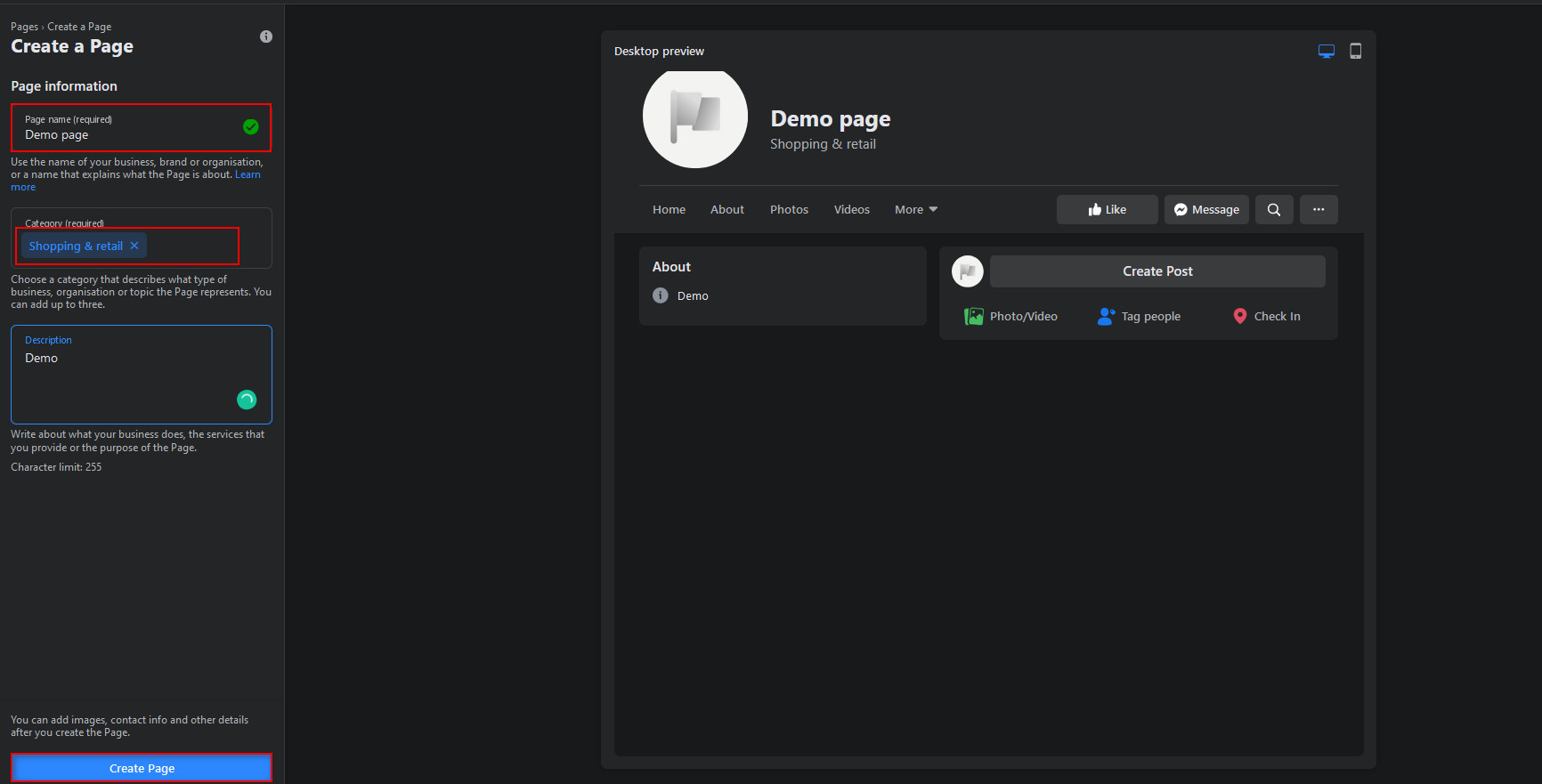
Zbuduj i skonfiguruj swój katalog sklepu
Po skonfigurowaniu strony musisz stworzyć katalog sklepu dla swojej strony. Otwórz więc Menedżera katalogów na Facebooku i kliknij Rozpocznij.
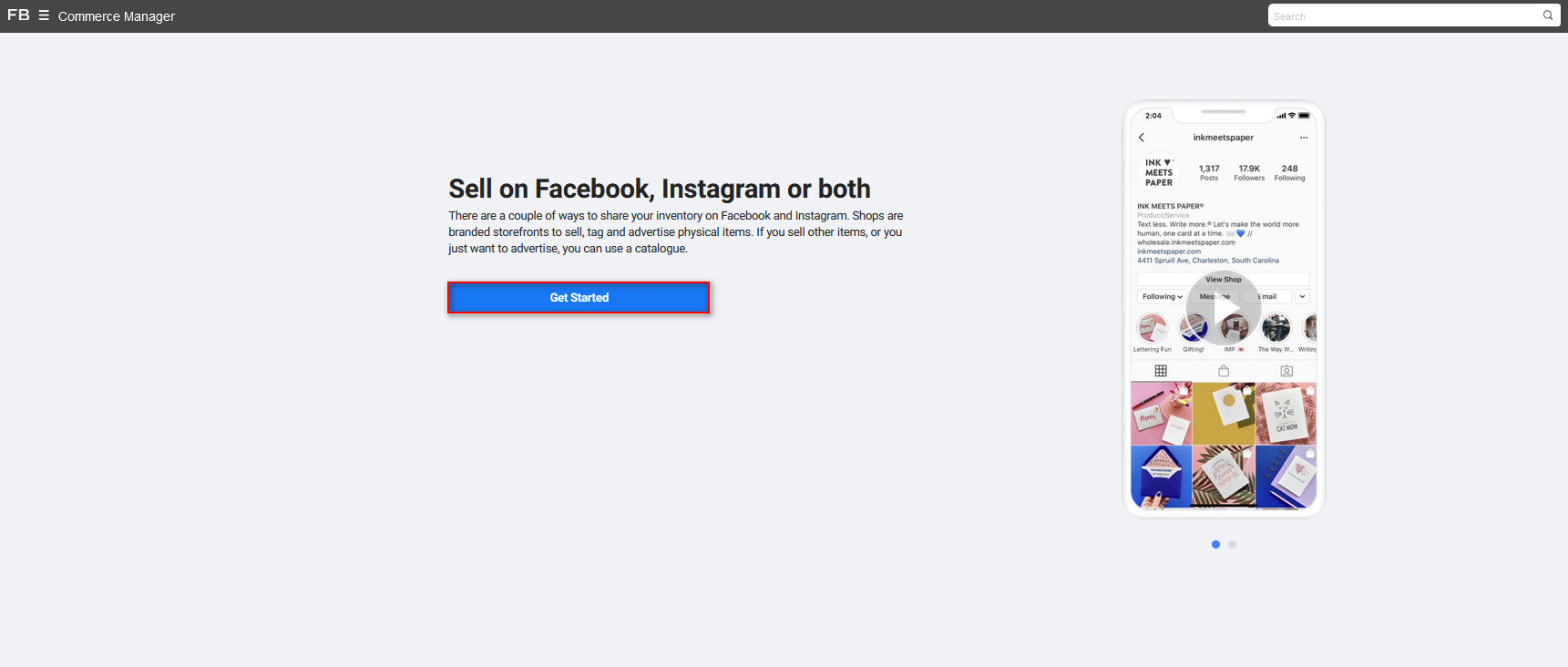 Następnie naciśnij Utwórz katalog i kliknij Rozpocznij. Teraz zobaczysz stronę Nowy katalog.
Następnie naciśnij Utwórz katalog i kliknij Rozpocznij. Teraz zobaczysz stronę Nowy katalog.
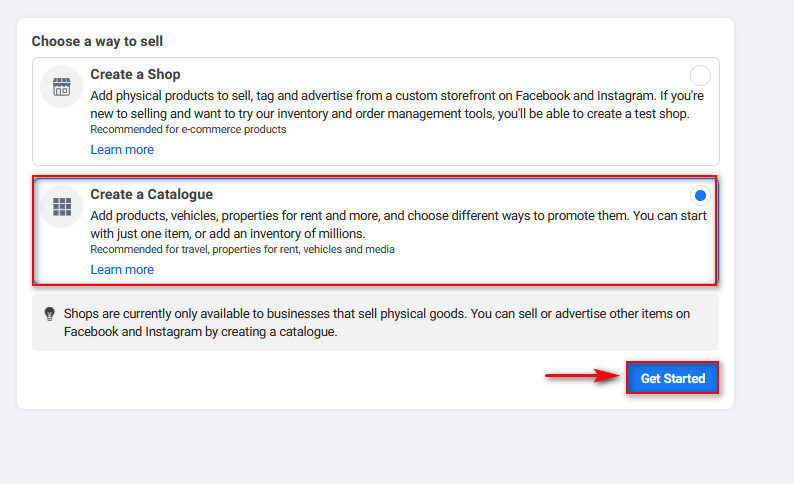
Śmiało i wybierz typ katalogu jako E-Commerce i naciśnij Dalej . Teraz musisz skonfigurować platformę e-commerce dla swojego Katalogu.
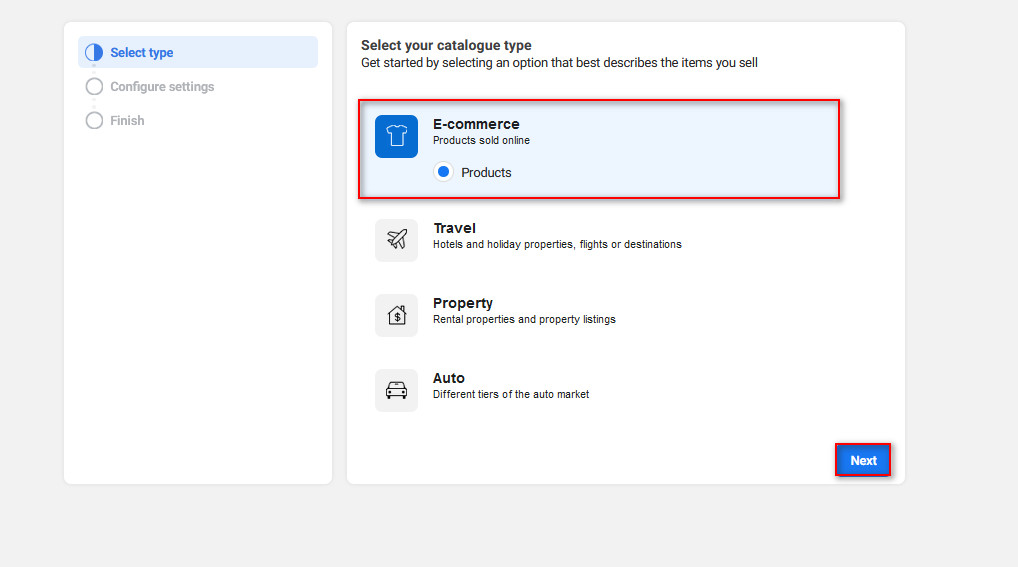
Następnie wybierz platformę Connect E-Commerce jako metodę przesyłania i wybierz WooCommerce jako opcję platformy eCommerce. Następnie możesz wybrać właściciela katalogu. Skonfiguruj go jako Osobisty lub skonfiguruj konto biznesowe, aby dostosować swoją stronę i katalog według własnego uznania. Zalecamy rozpoczęcie od opcji Osobiste, jeśli możesz. Ponieważ jednak mamy skonfigurowane konto firmowe i katalogi, będziemy korzystać z naszego konta firmowego. Następnie kliknij Zakończ instalację.
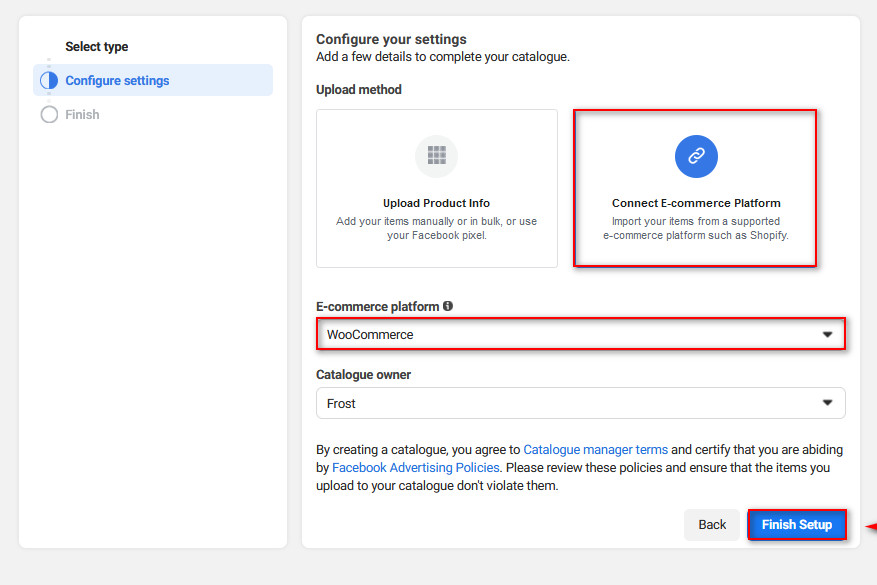
Teraz musisz zainstalować wtyczkę na swojej stronie. Kliknij Pobierz , a następnie naciśnij Kontynuuj. Zobaczysz kilka stron z instrukcjami instalacji wtyczki w witrynie WordPress, więc po prostu wykonaj te czynności.
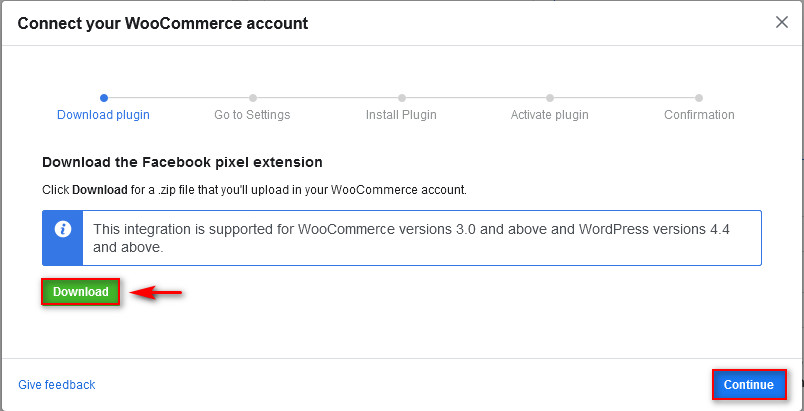
Po zakończeniu wszystkich stron instrukcji kliknij Przejdź do Menedżera katalogów .
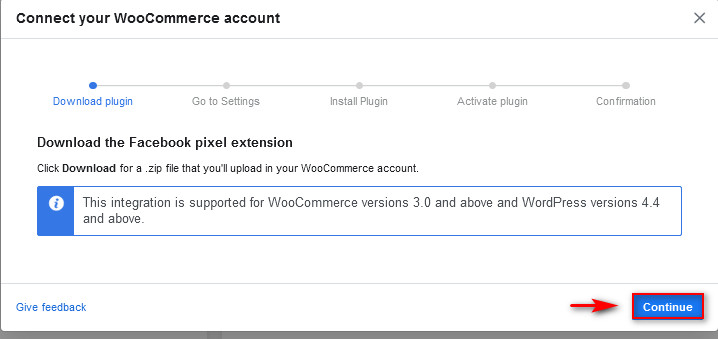
Zintegruj swoją witrynę WordPress ze swoją stroną na Facebooku/kontem biznesowym
Kolejnym krokiem do połączenia sklepu WooCommerce z Instagramem jest zainstalowanie wtyczki Catalog. Zapisz plik zip pobrany w poprzednim kroku w przydatnym miejscu, a następnie otwórz pulpit nawigacyjny administratora WordPress. Przejdź do Wtyczki> Dodaj nowy i kliknij Prześlij wtyczkę na górze. Następnie kliknij przycisk Przeglądaj i wybierz wcześniej zapisany plik zip wtyczki Facebooka. Naciśnij Otwórz , a następnie Zainstaluj teraz. Po zakończeniu procesu instalacji kliknij Aktywuj .
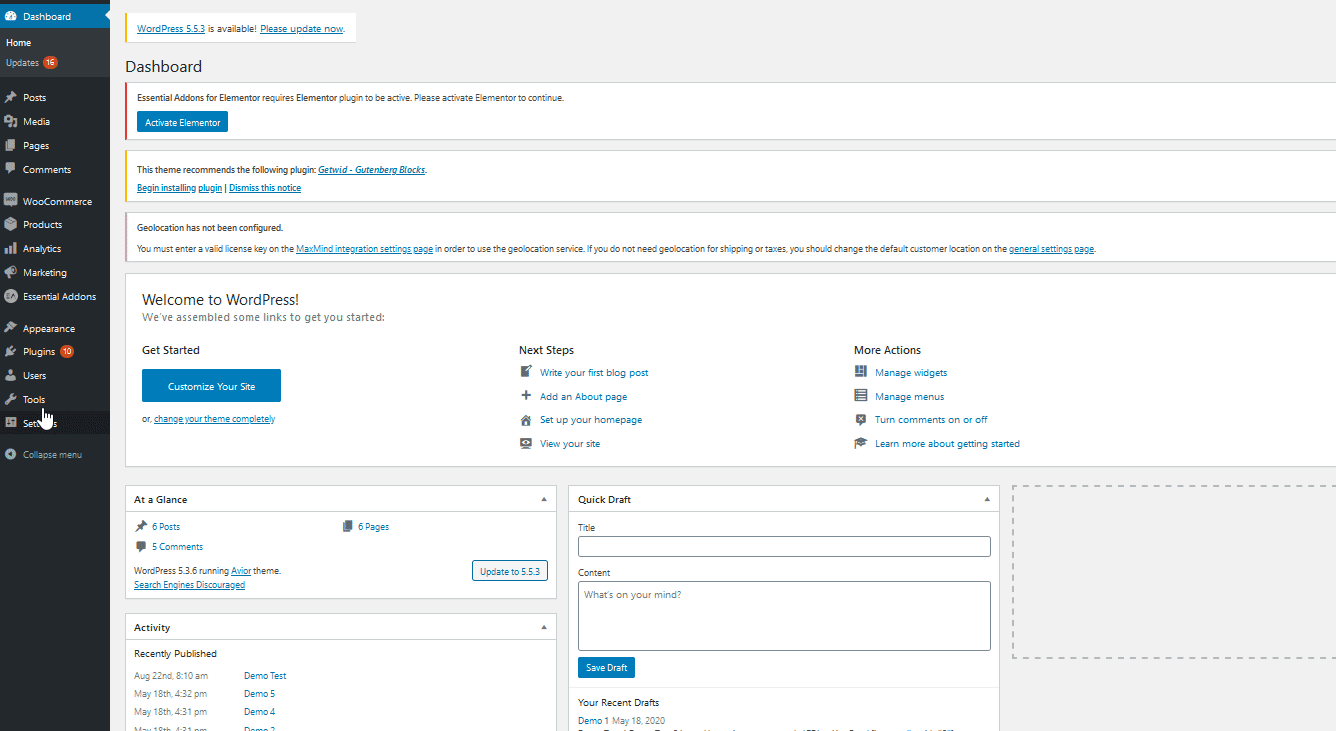 Następnie musisz skonfigurować wtyczkę Facebook WooCommerce. W tym celu przejdź do WooCommerce > Facebook , aby skonfigurować wtyczkę.
Następnie musisz skonfigurować wtyczkę Facebook WooCommerce. W tym celu przejdź do WooCommerce > Facebook , aby skonfigurować wtyczkę.
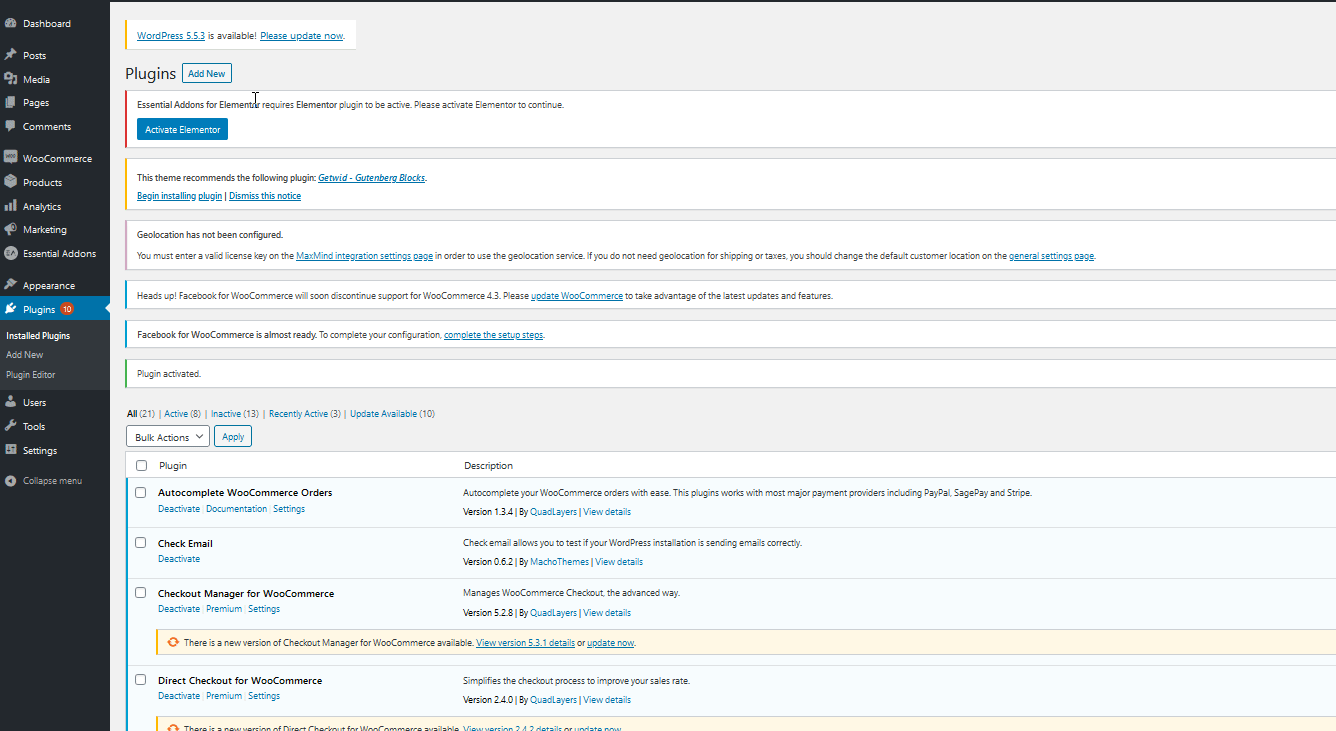 Kliknij Rozpocznij , a wtyczka poprosi Cię o zalogowanie się na swoje konto na Facebooku.
Kliknij Rozpocznij , a wtyczka poprosi Cię o zalogowanie się na swoje konto na Facebooku.

Zaloguj się na konto, którego użyłeś do utworzenia swojej strony, aby kontynuować. 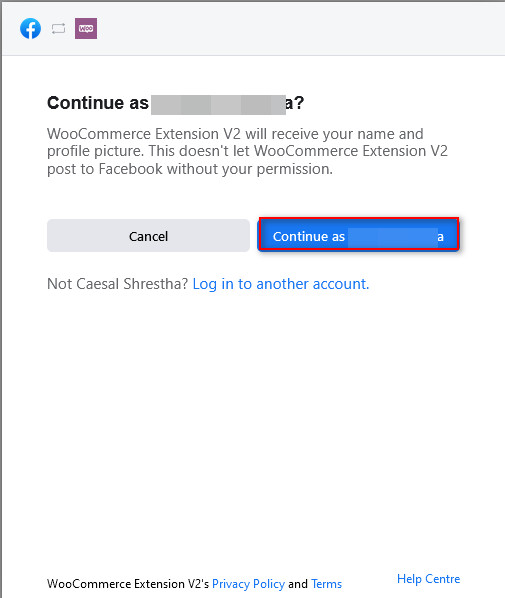
Musisz również przyznać pewne uprawnienia do Facebooka, a po weryfikacji kliknij Dalej , aby zakończyć synchronizację wtyczki ze stroną na Facebooku. Gdy skończysz, przejdziesz do strony administratora swojej witryny i powinieneś być gotowy do pracy.
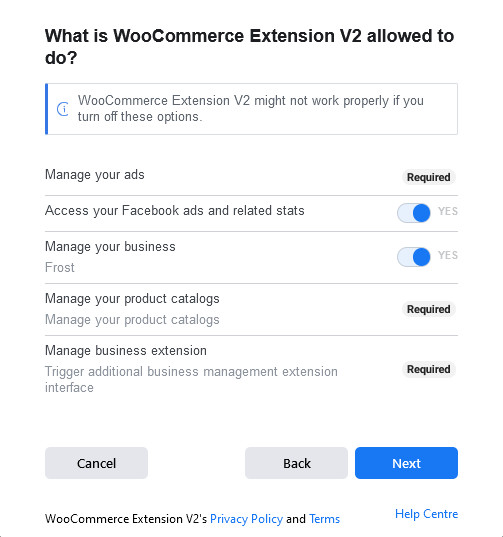
Teraz zobaczysz, że wszystkie Twoje produkty WooCommerce zostaną automatycznie dodane do katalogu strony. Możesz jednak również ręcznie zarządzać swoim katalogiem za pomocą Menedżera katalogów, klikając łącze Katalog w interfejsie wtyczki Facebooka. Spowoduje to bezpośrednie przejście do strony Menedżera katalogu, gdzie możesz ręcznie zarządzać i dodawać nowe pozycje.

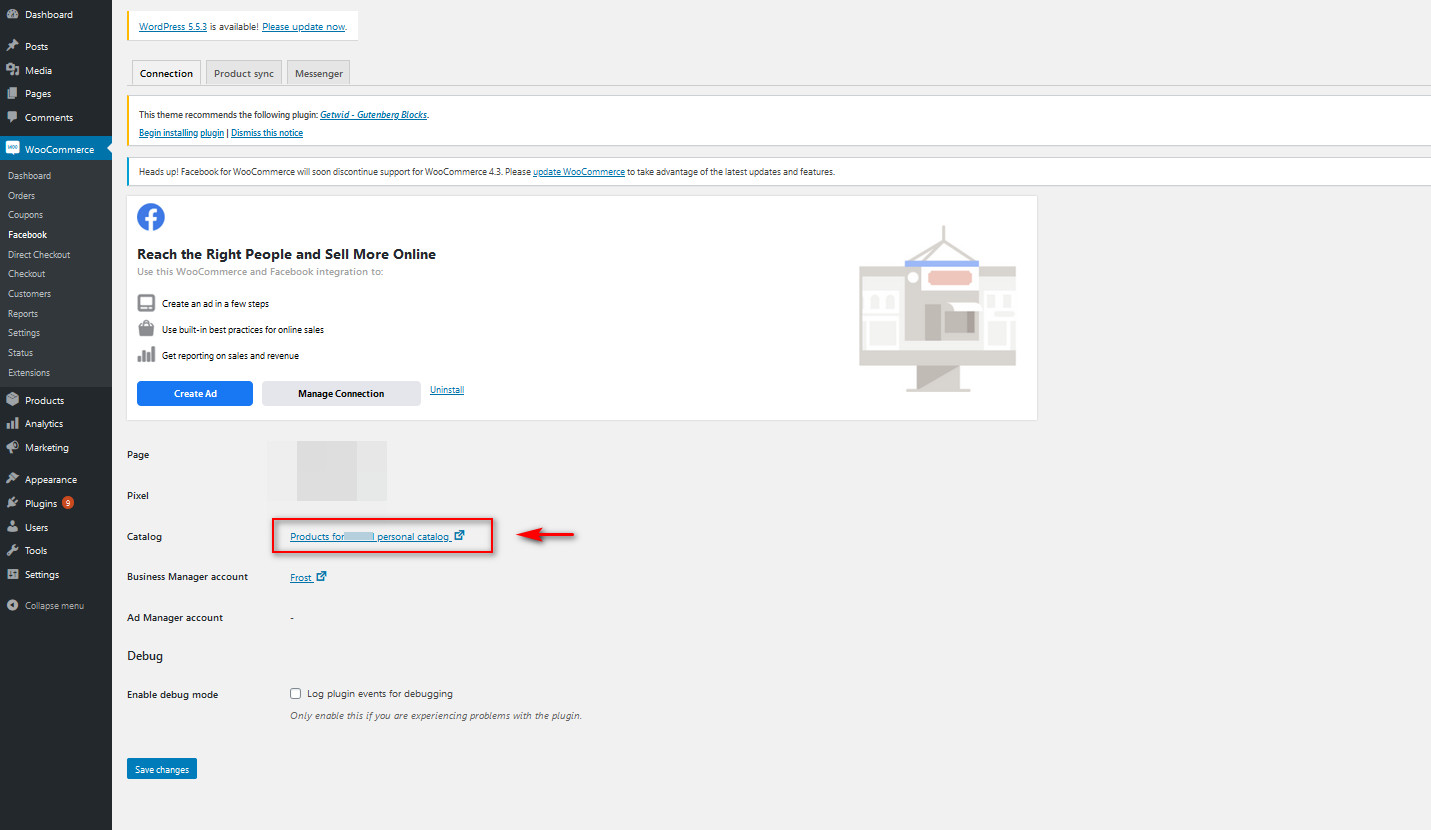
Aby uzyskać więcej informacji o tym, jak połączyć Facebooka z WooCommerce, zapoznaj się z tym pełnym przewodnikiem krok po kroku. Teraz skonfigurujmy naszą stronę na Instagramie i połączmy ją zarówno z naszą stroną na Facebooku, jak i naszą witryną WooCommerce.
Konfigurowanie strony na Instagramie dla WooCommerce
Najpierw musisz sprawdzić, czy Twoja strona na Instagramie jest ustawiona na konto firmowe . Jeśli tak nie jest, nie jest to wcale trudny proces. Po prostu utwórz nowe konto na Instagramie lub zaloguj się na swoje konto w aplikacji Instagram, sprawdź ustawienia Instagrama w aplikacji mobilnej i kliknij Przełącz na konto profesjonalne .
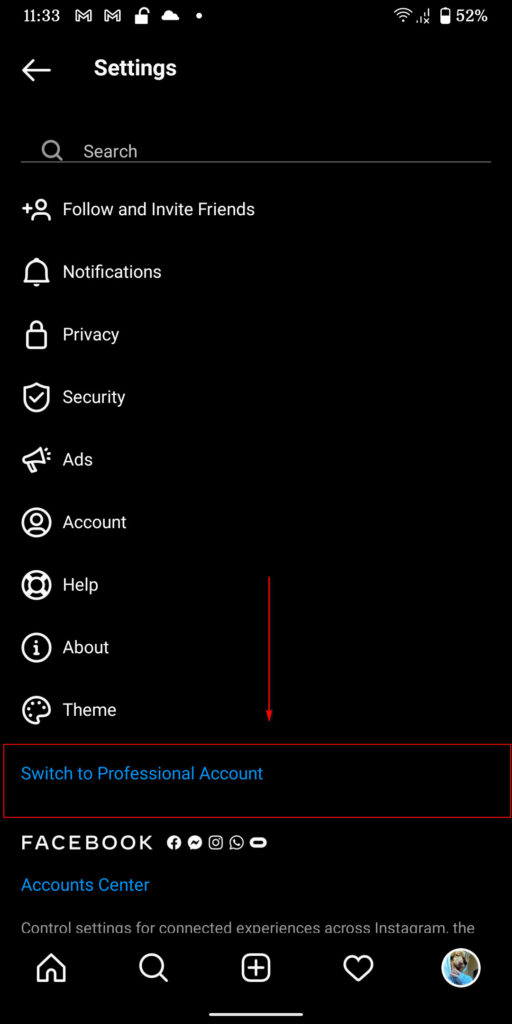
Następnie aplikacja przeprowadzi Cię przez krótki proces, aby skonfigurować Twój profil i jakiego rodzaju profesjonalne konto chcesz. Tutaj powinieneś ustawić profil, aby pasował do twojego konta WooCommerce. Następnie upewnij się, że Twoje konto na Facebooku jest zsynchronizowane z kontem na Instagramie, sprawdzając ustawienia aplikacji i klikając Konta> Połączone konta.
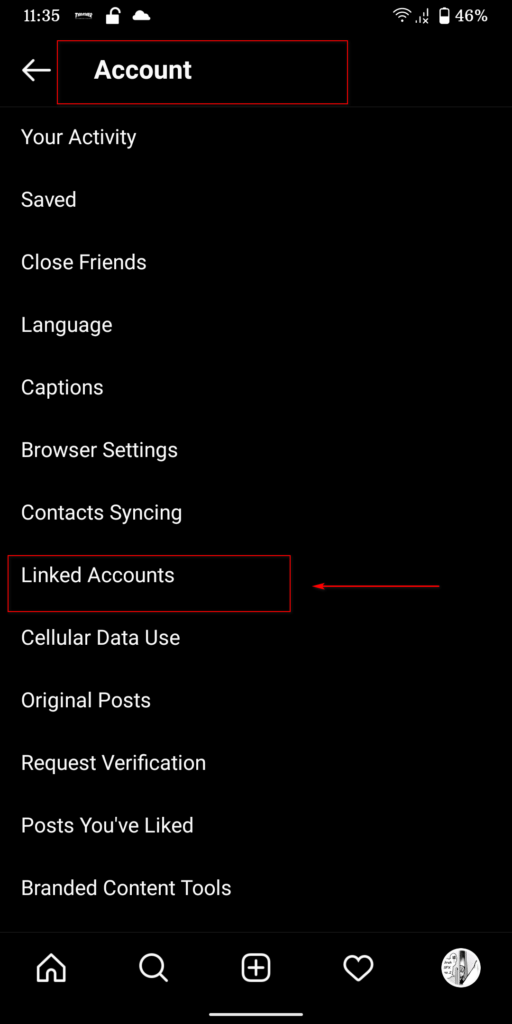
Aby zintegrować katalog produktów ze stroną Instagram, wróć do menedżera katalogu. Otwórz pulpit nawigacyjny WP Admin i przejdź do WooCommerce> Facebook. Następnie kliknij link do swojego katalogu produktów.
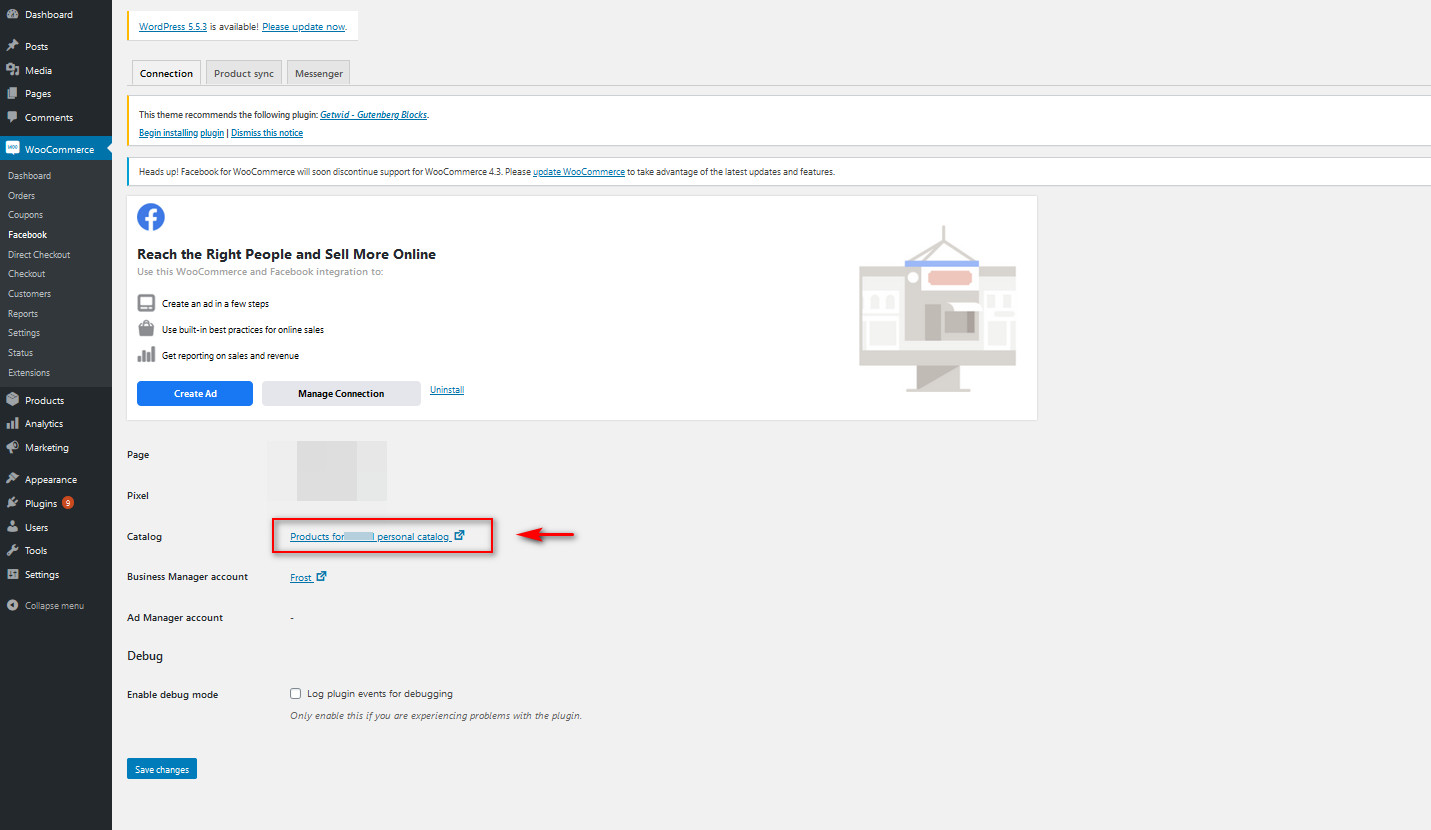
Naciśnij Ustawienia > Zasoby biznesowe , a następnie kliknij kartę Instagram w obszarze Kanał reklamy i sprzedaży. Następnie naciśnij Dodaj konto na Instagramie , a zostaniesz przeniesiony do innego okna, w którym możesz się zalogować lub wybrać jedno ze swoich kont na Instagramie.
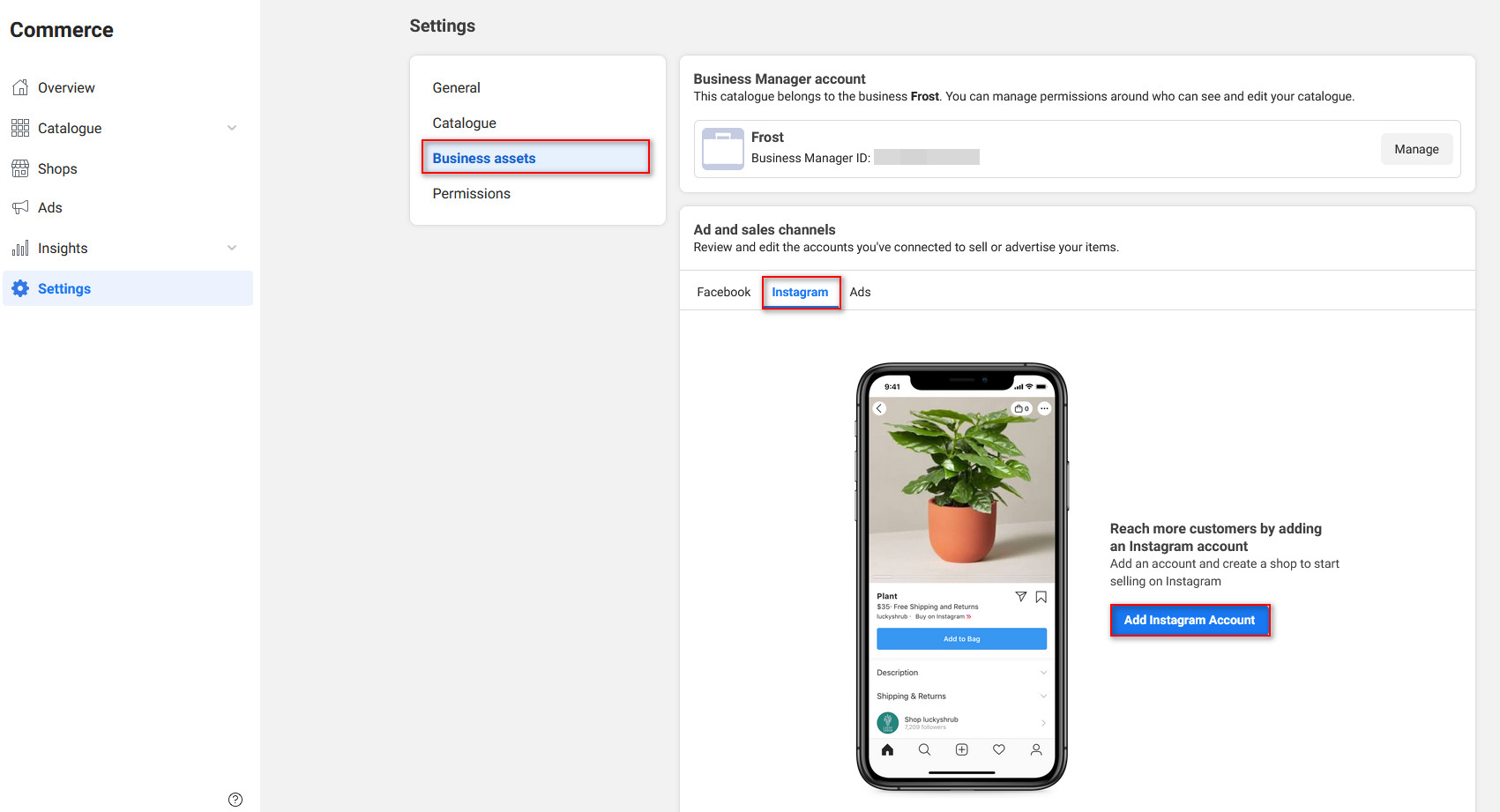
Jeśli nie widzisz swojego konta na Instagramie na tej liście, być może będziesz musiał dodać swoje konto na Instagramie do profilu swojej firmy. W tym celu kliknij Aktywa biznesowe w ustawieniach, a następnie naciśnij Edytuj w Menedżerze biznesowym .
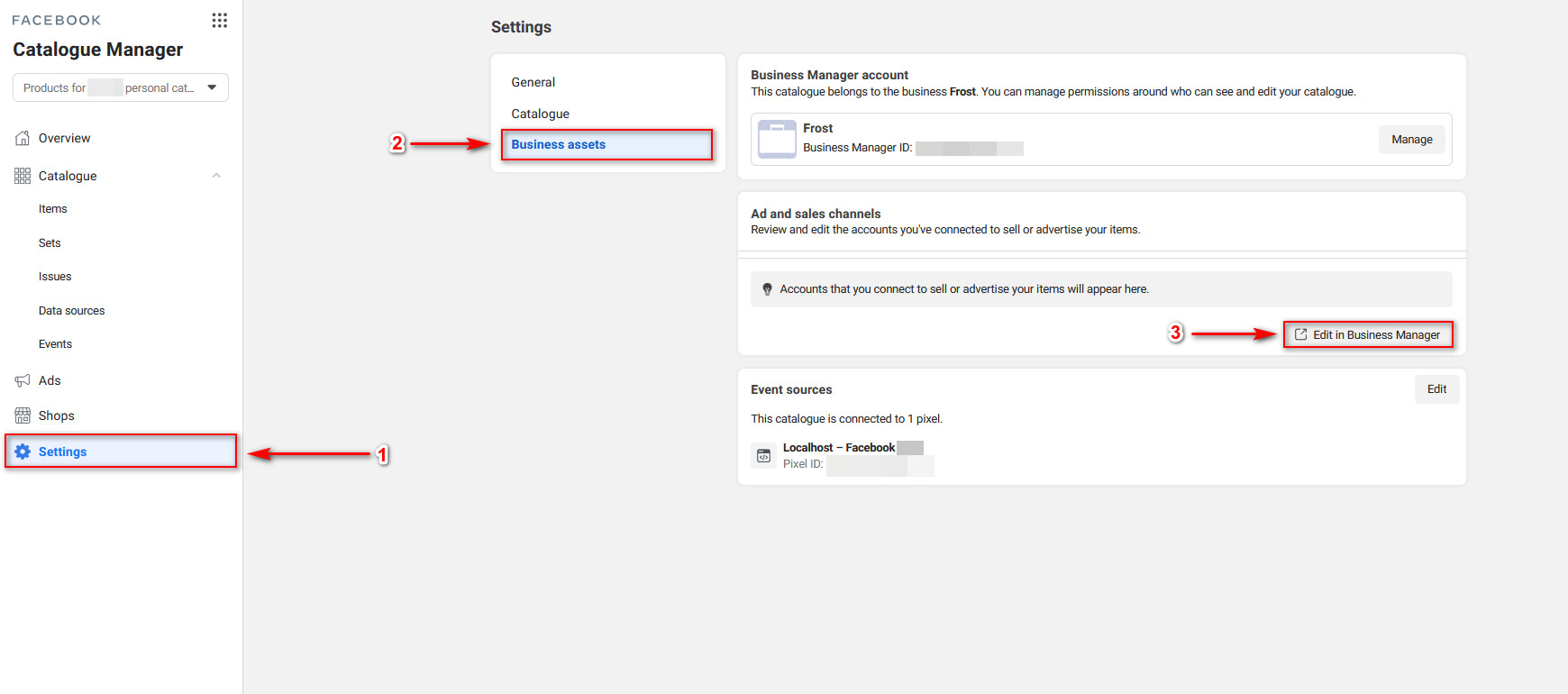
Następnie kliknij Konta na Instagramie na pasku bocznym, a następnie naciśnij Dodaj , aby dodać tyle kont na Instagramie do profilu firmy, ile to konieczne.
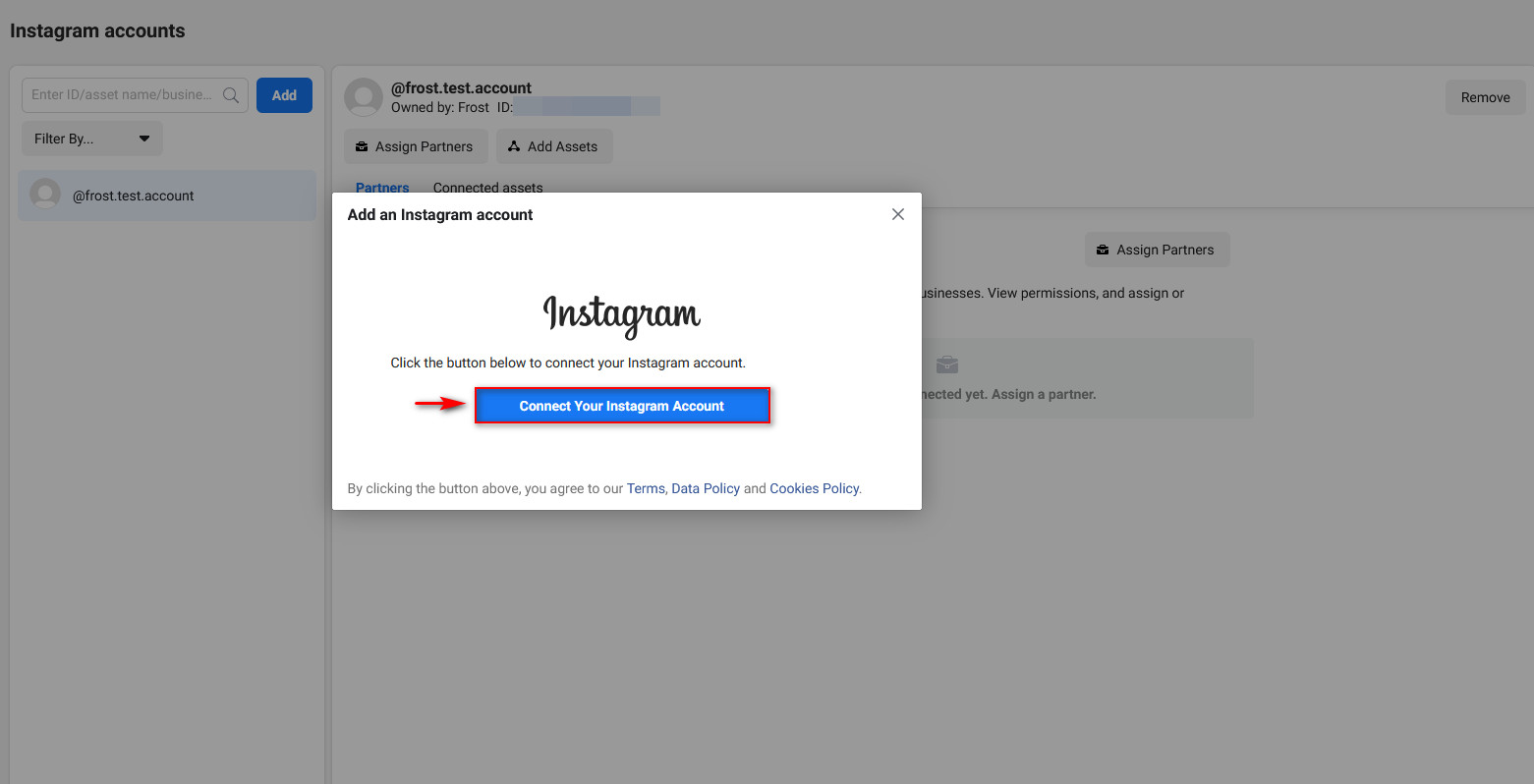
Teraz skonfigurujmy tagowanie produktów w aplikacji Instagram.
Konfigurowanie sklepu na Instagramie i włączanie tagów produktów
Otwórz aplikację Instagram i ponownie otwórz ustawienia . Teraz przejdź do Biznesu i kliknij Skonfiguruj zakupy na Instagramie .
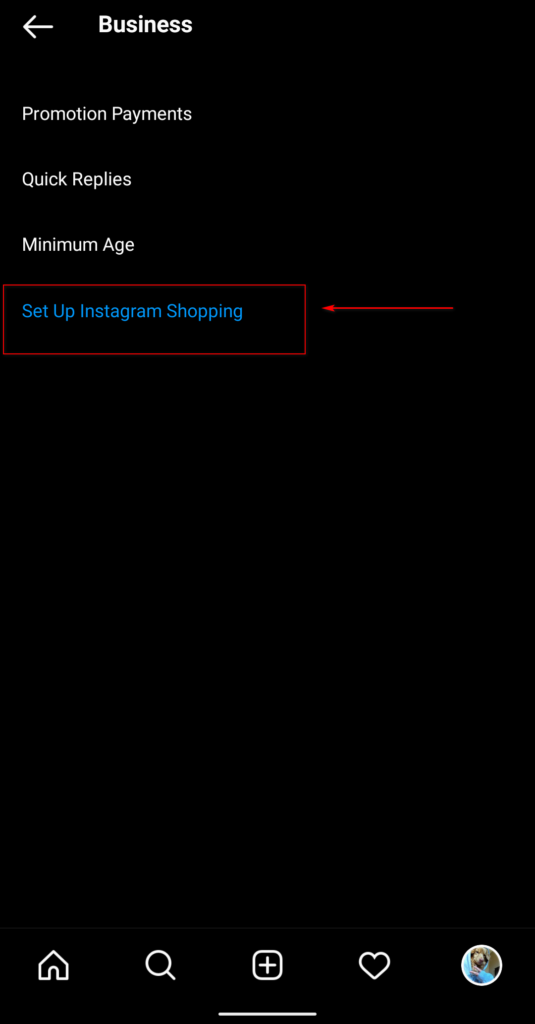
Następnie naciśnij przycisk Rozpocznij , a będziesz musiał połączyć się z właśnie utworzoną stroną na Facebooku. Może to wymagać wcześniejszego zalogowania się na swoje konto na Facebooku.

Kliknij Dalej, a następnie wybierz nowo zsynchronizowany katalog produktów , który zaimportowałeś ze swojej witryny WooCommerce .
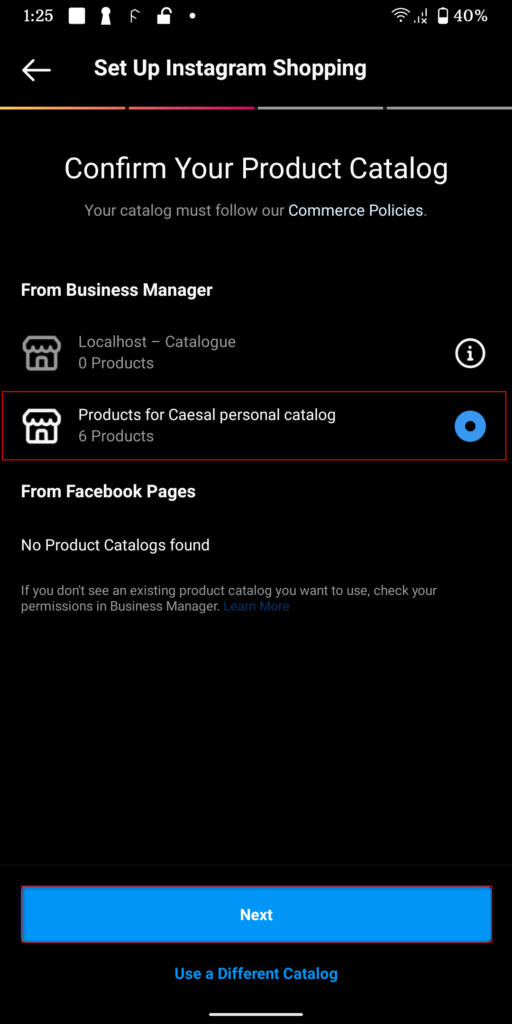
Następnie naciśnij Dalej i wybierz domenę witryny, której będziesz używać do sprzedaży swoich produktów. To jest Twój sklep WooCommerce. Jeśli wcześniej poprawnie skonfigurowałeś wtyczkę Facebooka, powinieneś zobaczyć ją na liście.
Teraz kliknij Prześlij do recenzji , a Twoja strona Insta powinna zostać skonfigurowana do recenzji sklepu.
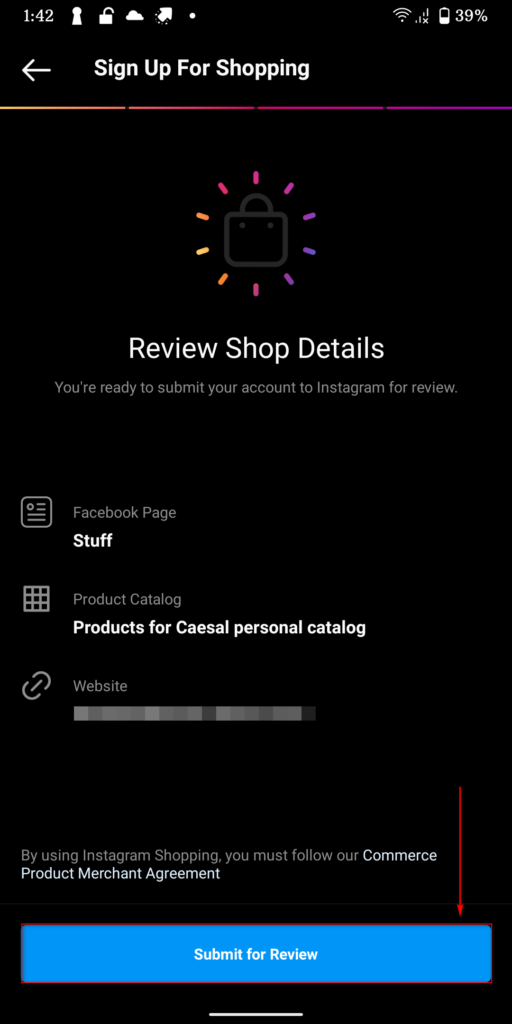
Oznaczanie produktów
Teraz, po zakończeniu konfiguracji, możesz z powodzeniem rozpocząć konfigurowanie produktów oznaczonych tagiem. Aby otagować dowolny ze swoich produktów, możesz po prostu dodać nowy post lub zdjęcie na Instagramie, tak jak zwykle za pomocą przycisku +. Różnica polega na tym, że po skonfigurowaniu filtrów i przejściu na stronę Publikuj powinna pojawić się również dodatkowa opcja Taguj produkty .
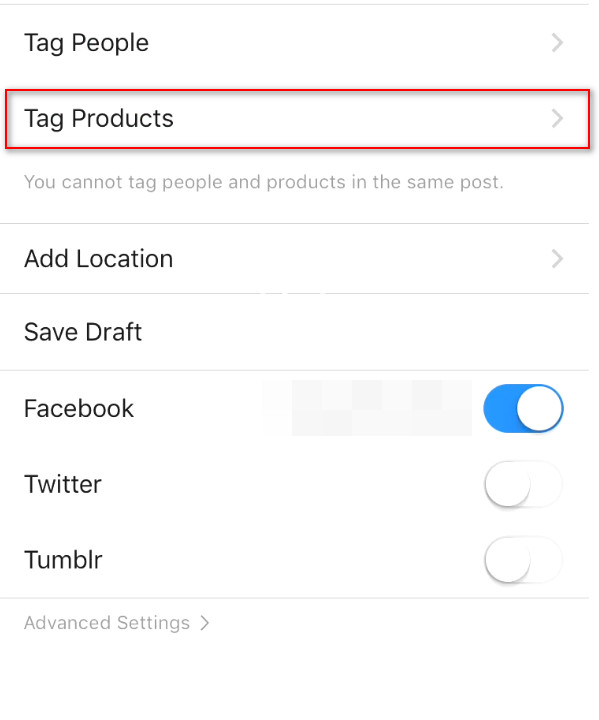
Użyj tej opcji, aby po prostu wybrać produkty, które chcesz oznaczyć w poście, a jeśli Twój katalog sklepu i witryna WooCommerce są poprawnie skonfigurowane, ten tag powinien działać jak magia. Wszystko, co musisz zrobić, to przesunąć tag wokół obrazu, tak jak w przypadku każdego innego tagu, i opublikować post, a Twój tag powinien być wyraźnie widoczny. I to wszystko!
W ten sposób łączysz swoją witrynę WooCommerce ze stroną na Instagramie . Teraz możesz swobodnie skonfigurować swój sklep na Instagramie i tworzyć posty, które można kupić, z dowolną liczbą otagowanych produktów.
Co mogę zrobić, jeśli moje produkty się nie wyświetlają?
Podczas procesu łączenia WooCommerce z Instagramem możesz napotkać pewne problemy . Po pierwsze, po skonfigurowaniu sklepu na Instagramie, Instagram zweryfikuje, czy Twój sklep jest prawidłowy i musisz spełnić pewne kryteria, aby tak się stało. To zawiera:
- Posiadanie funkcjonalnej strony internetowej WooCommerce ze wszystkimi skonfigurowanymi produktami WooCommerce
- Posiadanie w pełni skonfigurowanego katalogu na Facebooku ze wszystkimi niezbędnymi produktami
- Właściwe konto biznesowe na Instagramie z wystarczającą liczbą obserwujących i postów
- Uwzględnij co najmniej 10 pozycji Sklepu na swojej stronie na Instagramie, aby zapewnić odpowiednią funkcjonalność
Oczywiście konfiguracja konta biznesowego na Facebooku i konta reklamowego może być dość trudna, a to wymaga wielu kroków, które mogą być różne dla każdego użytkownika. Jeśli więc napotkasz jakiś problem z niewyświetlaniem swoich produktów, zapoznaj się z tym przewodnikiem, który wyjaśnia, jak rozwiązać najczęstsze problemy.
Alternatywnie, jeśli Twój katalog nie działa lub występują problemy, zapoznaj się z naszym samouczkiem, jak naprawić katalog na Instagramie. Zawiera wiele przydatnych informacji, które pomogą Ci znaleźć rozwiązania problemów, z którymi boryka się większość użytkowników.
Wniosek
Podsumowując, połączenie sklepu WooCommerce z Instagramem to doskonały sposób na zwiększenie sprzedaży. Cały proces jest dość długi i wymaga skonfigurowania kilku rzeczy, więc zróbmy szybkie podsumowanie wszystkich niezbędnych kroków:
- Skonfiguruj swoją stronę na Facebooku i stwórz dla niej katalog
- Zainstaluj wtyczkę Facebook na swojej stronie i zsynchronizuj ją z kontem na Facebooku
- Skonfiguruj swój profil biznesowy na Instagramie i połącz go ze swoją stroną na Facebooku
- Skonfiguruj swój sklep na Instagramie, zaimportuj katalog Sklepu na swoją stronę, a następnie złóż wniosek o weryfikację sklepu
- Twórz otagowane posty produktów lub taguj posty za pomocą pozycji z katalogu, aby tworzyć posty z możliwością zakupów
Jeśli napotkasz jakiekolwiek problemy podczas procesu synchronizacji kont na Facebooku i Instagramie z WooCommerce, daj nam znać. Zrobimy co w naszej mocy, aby Ci pomóc. Na koniec, jeśli szukasz więcej sposobów na połączenie witryny WordPress ze stroną na Instagramie, zapoznaj się z naszym przewodnikiem, który wyjaśnia 4 różne sposoby integracji WordPressa z Instagramem .
